win11控制面板快捷键是什么
- 分类:win11 发布时间: 2022年09月29日 15:42:03
工具/原料:
系统版本:windows11系统
品牌型号:戴尔灵越14
方法/步骤:
方法一:使用Win11搜索功能打开控制面板
直接按【 Win + S 】快捷键,或点击任务栏上开始图标旁的【搜索】,在打开的搜索框中输入【控制面板】,即可点击打开【控制面板应用】。
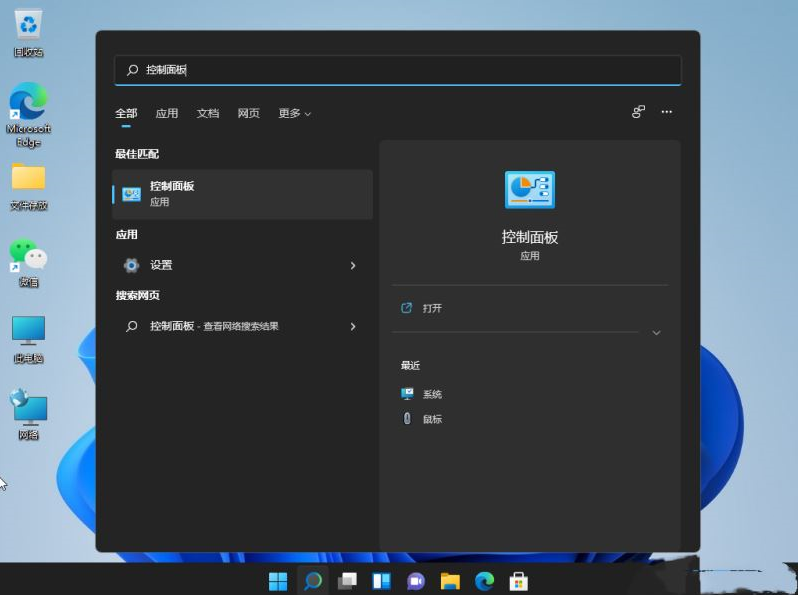
方法二:使用命令打开控制面板
直接使用快捷键:Win+R,打开运行菜单后输入【control】命令,然后点击确定或回车,就可以快速打开控制面板。
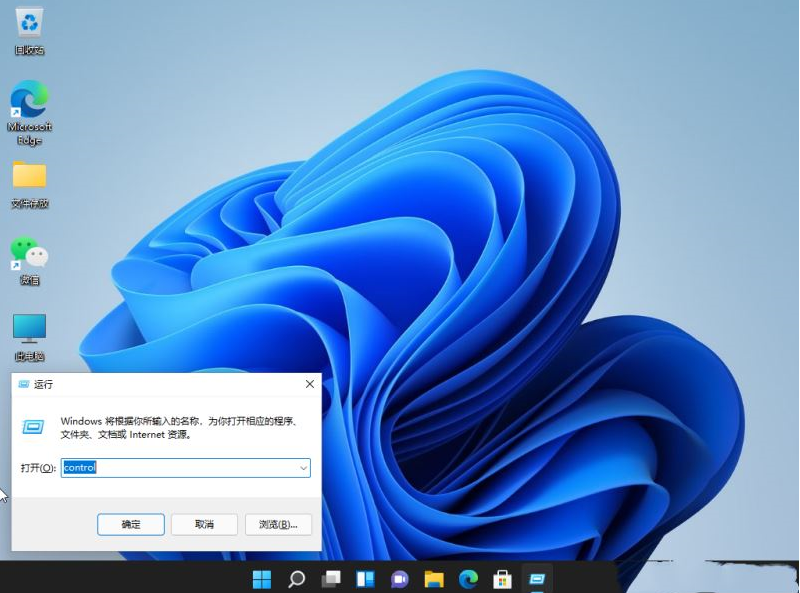
方法三:桌面显示控制面板图标
1、在win11系统桌面空白处鼠标右键,在右键菜单栏中点击【个性化】。
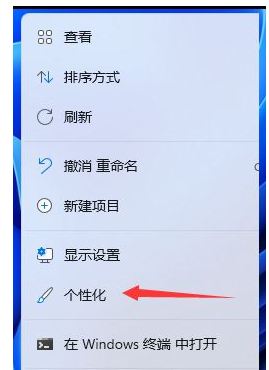
2、在个性化设置中,点击【主题】。
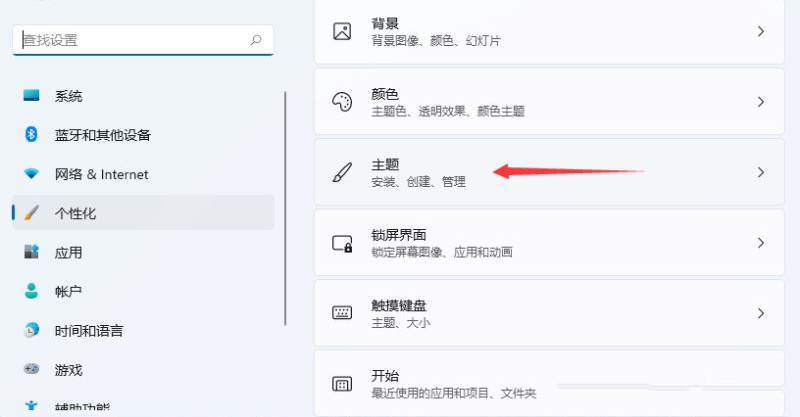
3、找到【桌面图标设置】选项进入。
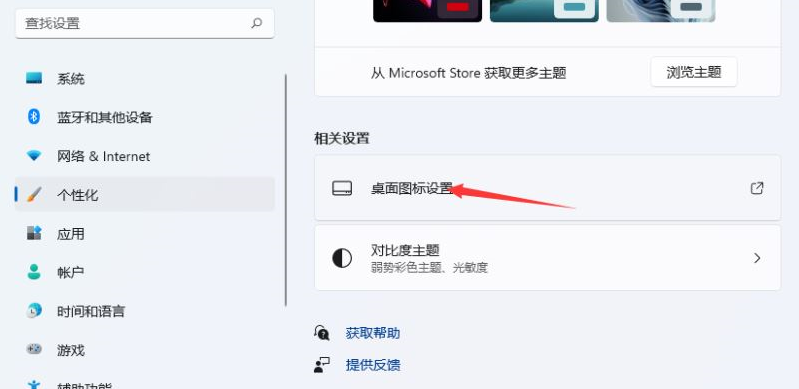
4、然后我们就可以【勾选控制面板】,点击【应用确定】即可打开。
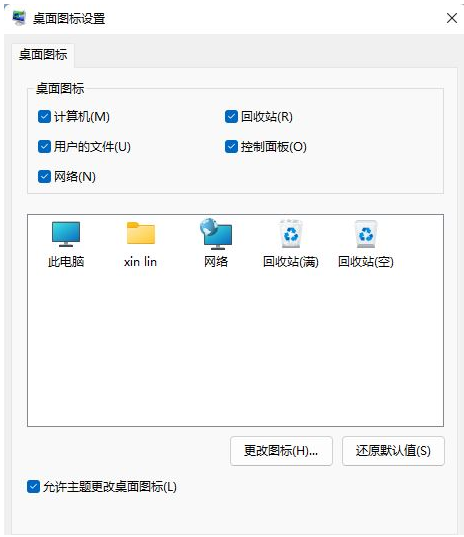
方法四:创建快捷方式打开控制面板
1、在桌面空白处鼠标【右键】,选择【新建快捷方式】进入。
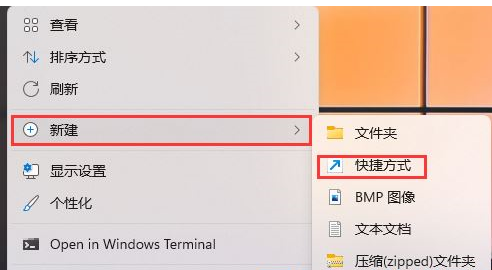
2、创建快捷方式窗口,请键入对象的位置,输入【explorer shell:ControlPanelFolder】进入【下一页】。
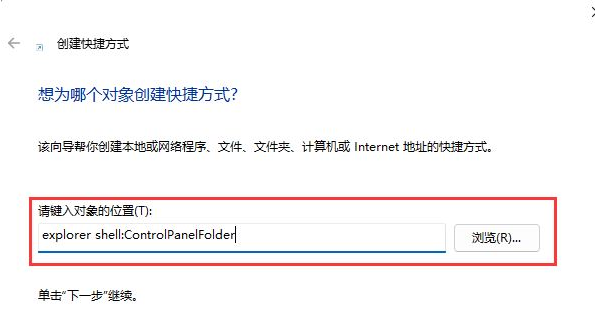
3、键入该快捷方式的名称,输入【控制面板】,点击【完成】创建快捷方式。
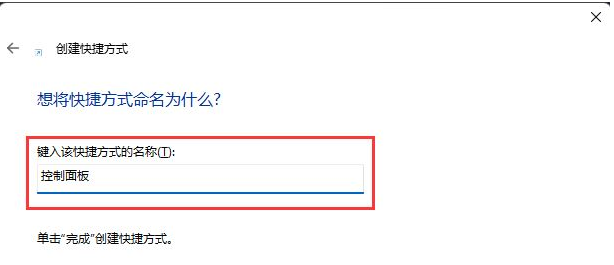
4、然后鼠标【右键】点击刚创建的控制面板快捷方式,选择【属性】。
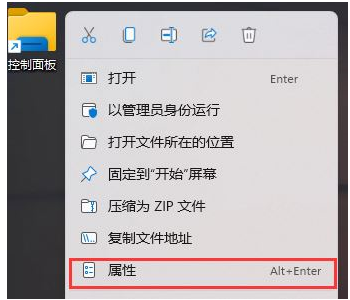
5、在【快捷方式】选项卡下设置快捷键,即可直接使用快捷键打开控制面板。
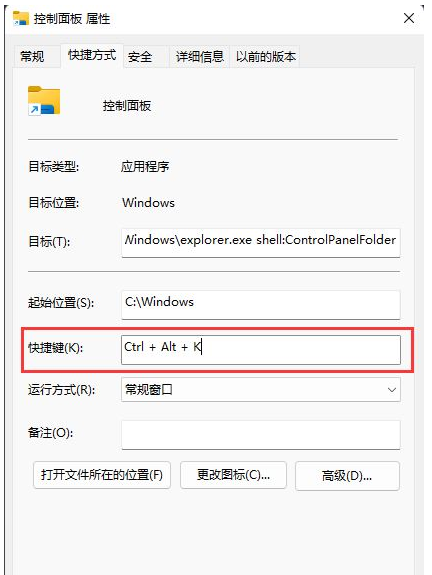
方法五:文件资源管理器中打开控制面板
打开桌面的此电脑,进入【文件资源管理器】点击此电脑左侧的【向下小箭头】,在展开的列表中选择【控制面板】打开。
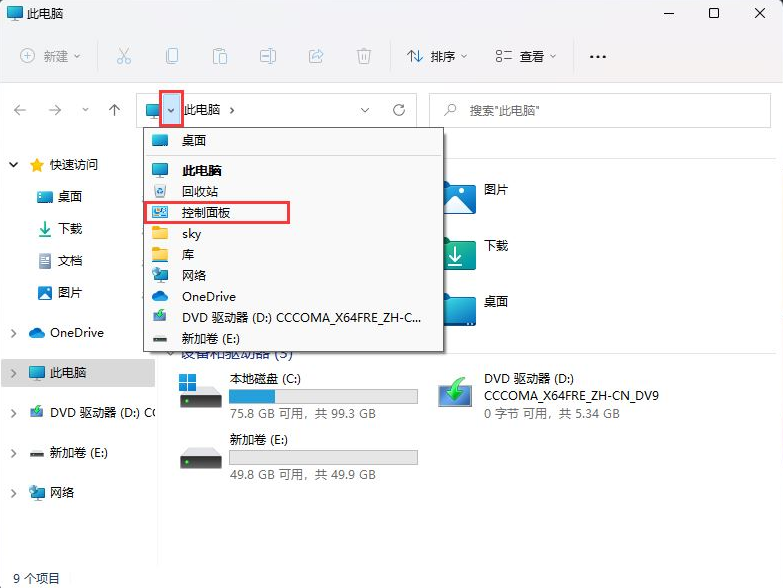
拓展知识:常用的win11快捷键汇总表
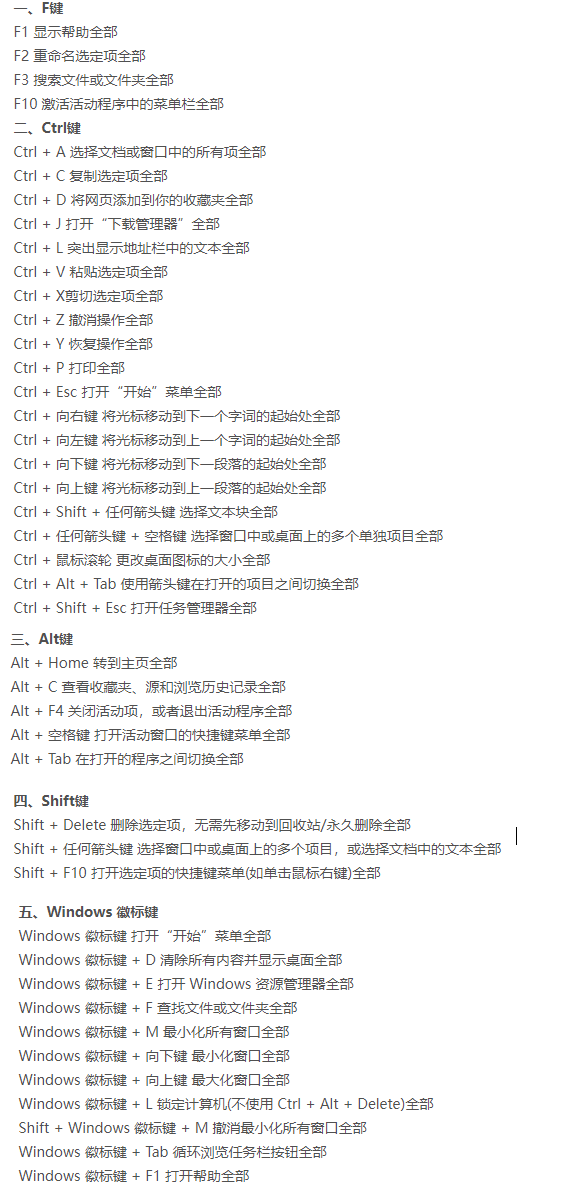
总结:
以上便是关于win11控制面板快捷键的介绍和五种打开控制面板的方法,以及常用的win11系统快捷键分享,大家有需要的话收藏学习,日常使用快捷键可以有效提高电脑的操作速度,提升效率哦。
猜您喜欢
- 微软推出win11预览版系统如何安装..2021/09/06
- win11 c盘分区教程图解2022/02/16
- win11超过10天怎么退回的教程步骤..2021/12/27
- 华为电脑安装win11教程2021/10/24
- windows11系统怎么安装2022/09/09
- win11系统如何退回windows102021/12/03
相关推荐
- 怎样重装电脑系统win11 2022-05-01
- win11关机关不掉怎么办 2022-01-22
- win11怎么给电脑设置开机密码.. 2022-06-05
- 苹果13款macbook安装win11双系统教程.. 2022-01-06
- win11关机键失灵怎么办 2022-02-15
- 教你win11怎么清理垃圾 2021-09-03



